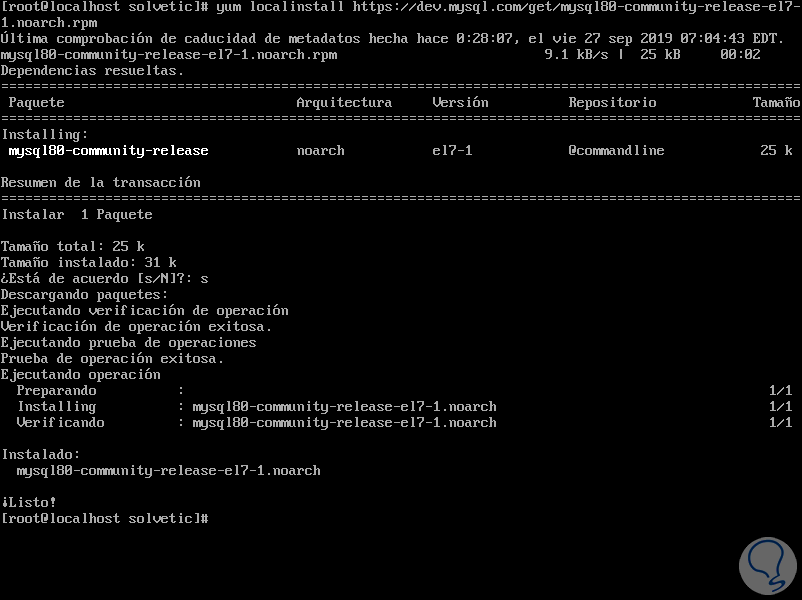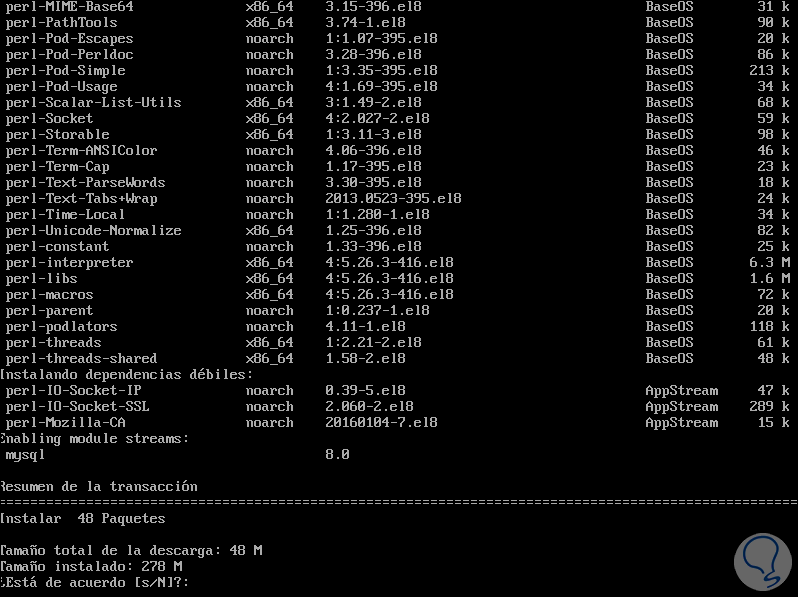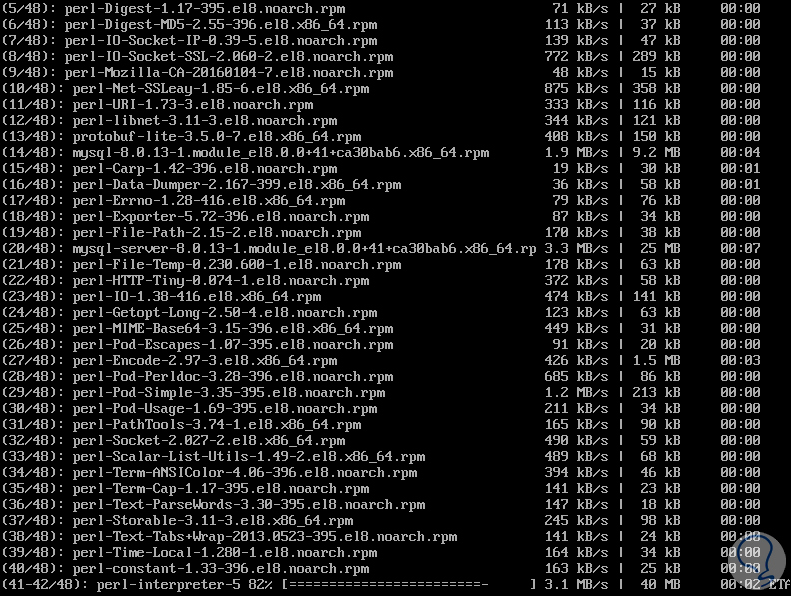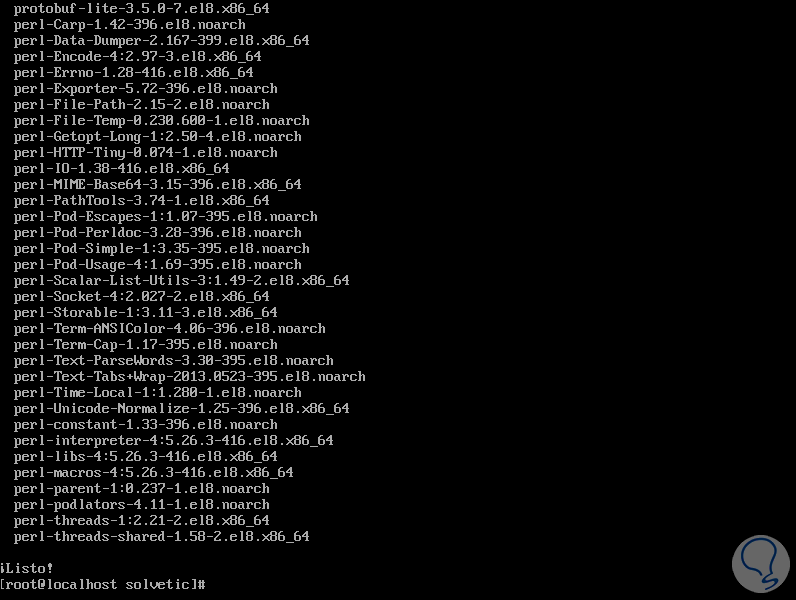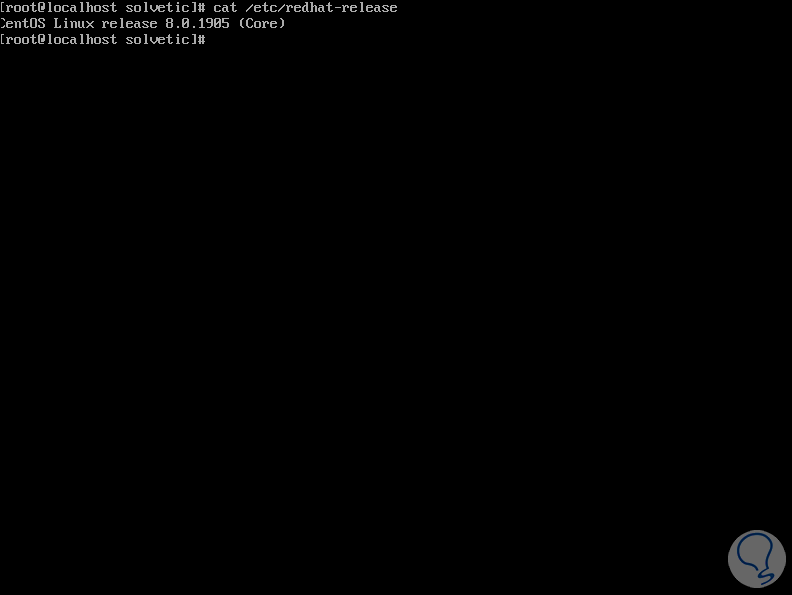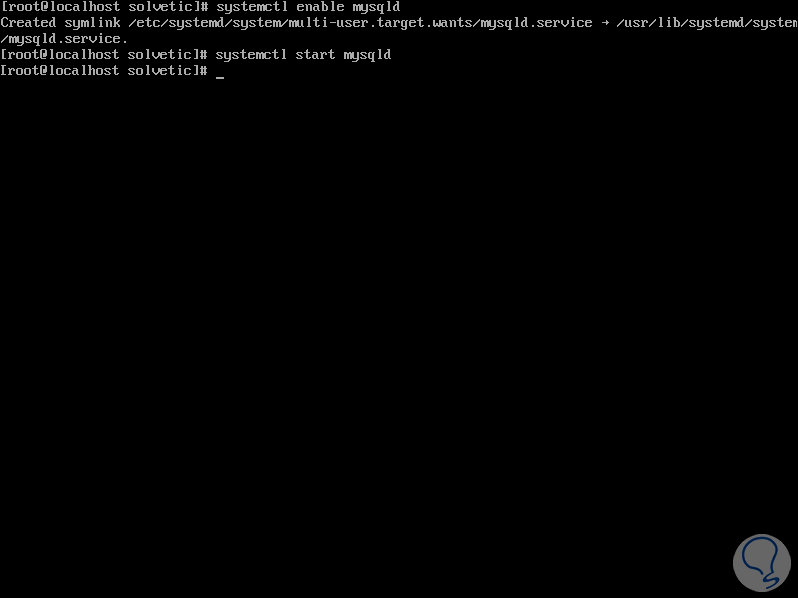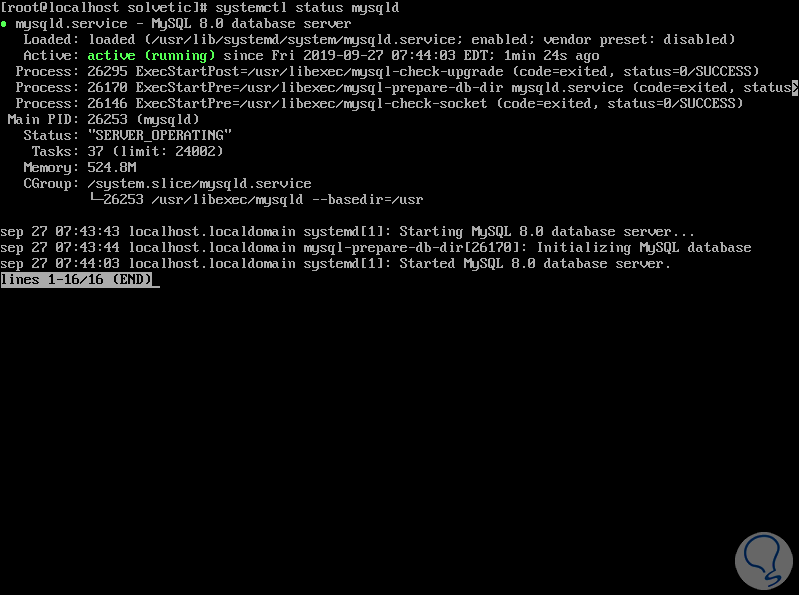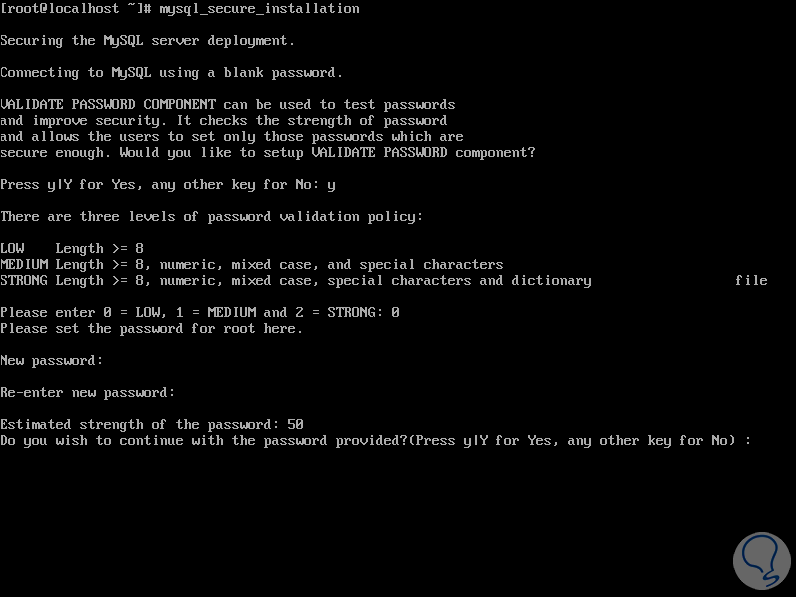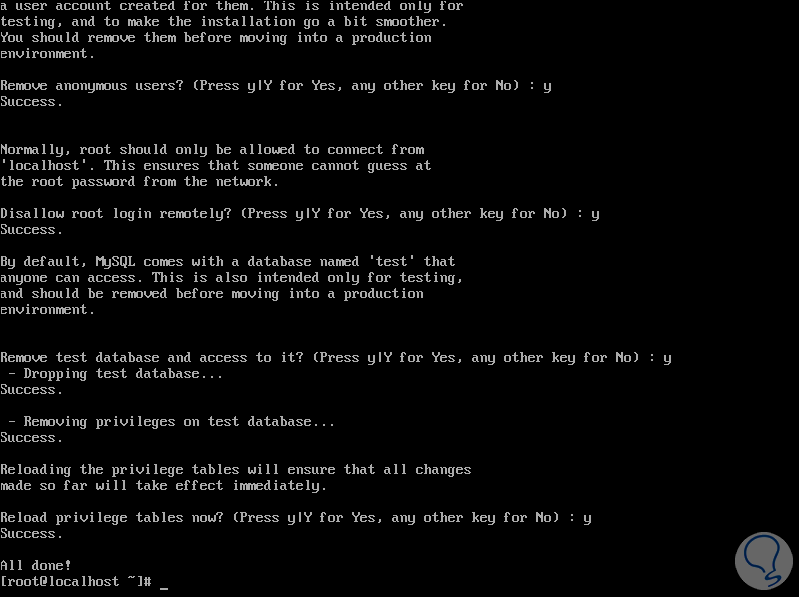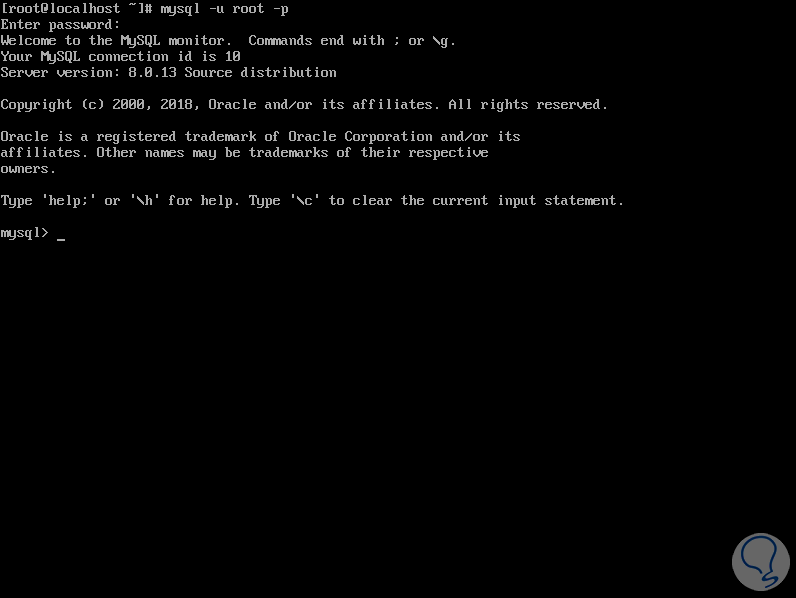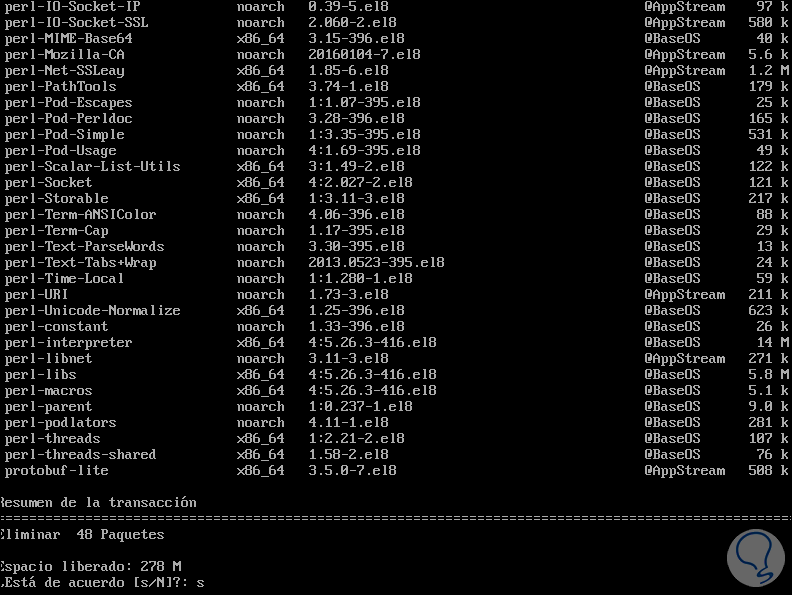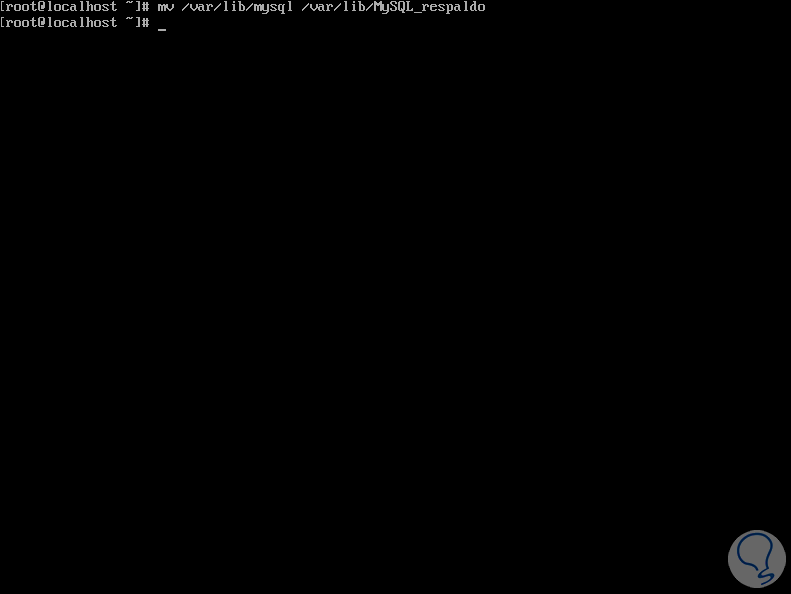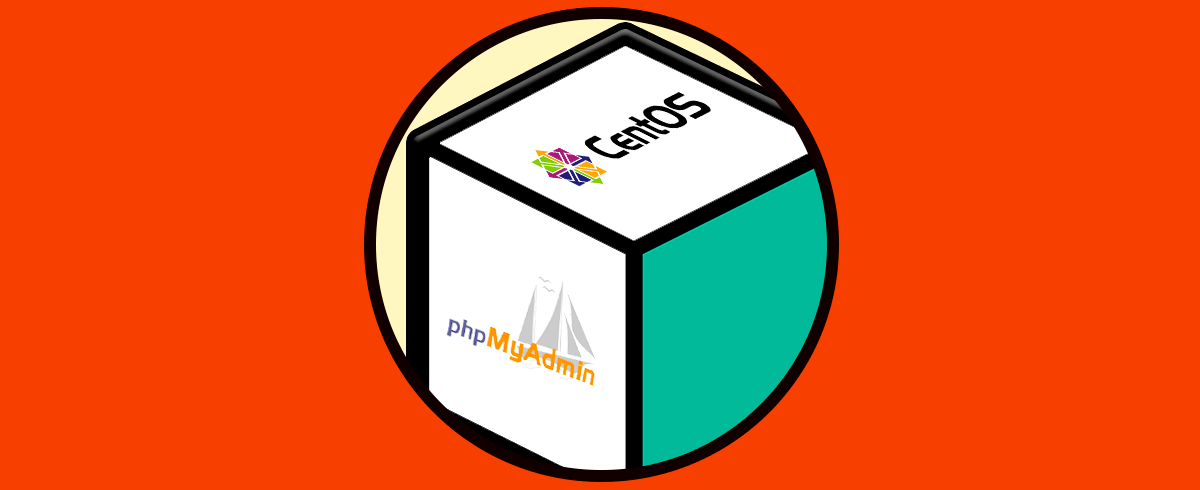La gestión de base de datos es una de las tareas más delicadas en una organización ya que en esas bases pueden existir elementos delicados y vitales para el correcto funcionamiento de la organización y de los componentes del sistema. De allí la importancia de trabajar con gestores de bases de datos integrales, ricos en funciones y donde su desempeño sea lo más completo y disponible ya que una base de datos inestable sin duda que traerá más de un problema.
MySQL es una de las soluciones más conocidas y seguras para gestionar bases de datos en diversos sistemas operativos y es fiable puesto que ha sido desarrollado como un motor de gestión de bases de datos SQL . Al ser de código abierto sus funciones pueden ser cada día más amplias ya que MySQL es distribuido y respaldado por Oracle Corporation lo cual nos da un parte de seguridad en su uso diario.
- Esta escrito en C y C ++
- Para temas de compatibilidad, MySQL hace uso CMake en MySQL 5.5 y superior, mientras que en las versiones anteriores se usa GNU Automake, Autoconf y Libtool.
- Admite el uso de múltiples compiladores.
- Integra el uso de tablas de disco B-tree (MyISAM) con compresión de índice.
- Posee un diseño de servidor de varias capas con módulos independientes.
- Integra motores de almacenamiento transaccional y no transaccional.
- Implementa funciones de SQL haciendo uso de una biblioteca de clases optimizada enfocada en mejorar el rendimiento de las bases de datos.
- Ejecuta un sistema de asignación de memoria el cual se basa en subprocesos para optimizar las acciones.
- Implementa tablas hash en memoria las cuales actúan como tablas temporales.
- Ejecuta tareas multiproceso usando hilos de kernel.
- Compatible con diversos tipos de datos tanto de 1, 2, 3, 4 y 8 bytes de largos, FLOAT, DOUBLE, CHAR, VARCHAR, BINARY, VARBINARY, TEXT, BLOB, DATE, TIME, DATETIME, TIMESTAMP, YEAR, SET, ENUM y OpenGIS.
- Admite tipos de cadena de longitud fija y longitud variable.
- Cuenta con soporte para LEFT OUTER JOIN y RIGHT OUTER JOIN con sintaxis estándar SQL y ODBC.
- Ejecuta la instrucción EXPLAIN con el fin de explicar la forma como el optimizador soluciona una consulta.
- MySQL está en la capacidad de hacer referencia a tablas disponibles en diferentes bases de datos usando la misma declaración.
- Admite las funciones DELETE, INSERT, REPLACE y UPDATE.
- A nivel de seguridad MySQL ofrece un sistema de privilegios y contraseñas seguro el cual permite la verificación basada en el host.
- La seguridad de contraseña se hace a través del cifrado de todo el tráfico de contraseña al momento de establecer conexión con un servidor.
- Posee soporte para grandes bases de datos.
- Ofrece soporte hasta para 64 índices por tabla.
- Cada cliente de MySQL podrá conectarse a través de sockets TCP/IP usando alguna de las plataformas compatibles.
- Todas las API de C, C ++, Eiffel, Java, Perl, PHP, Python, Ruby y Tcl están disponibles, esto permite que los clientes MySQL puedan escribir en muchos idiomas de programación disponibles.
- La interfaz Connector/ODBC (MyODBC) incluye soporte MySQL para diversos aplicativos de clientes que se conectan a través de conexiones ODBC (Open Database Connectivity).
- El servidor puede generar mensajes de error a los clientes en diversos idiomas.
- Soporte completo para múltiples tipos de caracteres.
- La zona horaria del servidor se puede cambiar de forma dinámica.
- MySQL integra diversos clientes y programas de utilidad para aumentar las capacidades de administración.
- MySQL Server ofrece soporte incorporado para ejecutar sentencias SQL que permiten verificar, optimizar y reparar tablas.
MySQL puede ser instalado en CentOS 8 en las arquitecturas x86_64, ARM 64 y la descarga de CentOS8. Si aún no lo tienes, la encuentras disponible en el siguiente enlace:
Ahora veremos cómo instalar esta gran utilidad en CentOS 8 y de este modo disponer de una alternativa más para gestionar y administrar las bases de datos.
1. Cómo instalar MySQL en CentOS 8
El primer paso a dar será habilitar los repositorios oficiales de MySQL 8.0 (versión actual) en CentOS 8 y para ello debemos ejecutar el siguiente comando:
yum localinstall https://dev.mysql.com/get/mysql80-community-release-el7-1.noarch.rpm
- MySQL 8.0
- MySQL 5.7
- MySQL 5.6
- MySQL Cluster 8.0 (RC)
- MySQL Cluster 7.6
- MySQL Cluster 7.5
- MySQL Workbench
- MySQL Router
- MySQL Shell
- MySQL Connector/C++
- MySQL Connector/J
- MySQL Connector/ODBC
- MySQL Connector/Python
Ingresamos la letra S para confirmar la descarga e instalación del repositorio:
A continuación, instalaremos el servidor MySQL ejecutando el siguiente comando:
yum install mysql-server
Ingresamos de nuevo la letra S para proceder con la descarga e instalación de los paquetes respectivos:
Durante el proceso debemos aceptar la importación de la llave GPG:
Cuando esto finalice veremos lo siguiente:
Como un punto extra deseamos comprobar que estamos en CentOS 8, para ello ejecutamos:
cat /etc/redhat/release
Hasta este punto hemos instalado el servidor MySQL en CentOS 8 de forma correcta.
2. Cómo habilitar MySQL en CentOS 8
El siguiente paso será iniciar el servicio MySQL y habilitarlo en el arranque, para ello ejecutamos lo siguiente:
systemctl enable mysqld systemctl start mysqld
Podemos comprobar el estado de MySQL ejecutando:
systemctl status mysqld
En caso de que deseemos deshabilitar el servicio de MySQL ejecutaremos:
systemctl disable mysqld
Si el propósito es detener el servicio debemos ejecutar lo siguiente:
systemctl stop mysqld
3. Cómo asegurar MySQL en CentOS 8
En el momento en que el servidor MySQL se ejecute por primera vez, se genera una contraseña temporal para el usuario root de MySQL, esta puede ser validada ejecutando el siguiente comando:
grep 'temporary password' /var/log/mysqld.log
Debemos anotar esta contraseña ya que con la siguiente orden el sistema solicitará que se ingrese la contraseña raíz temporal, pero con la nueva versión de MySQL. No siempre se requiere dicha ejecución de la contraseña temporal ya que podemos asegurar directamente el servidor ejecutando lo siguiente:
mysql_secure_installationEste comando desplegará el siguiente asistente donde en primer lugar ingresamos la letra “y” para asignar el componente de la contraseña y luego se ofrecen 3 niveles de seguridad que son:
- LOW (bajo): hasta 8 caracteres.
- MEDIUM (Medio): este nivel permite mínimo 8 caracteres incluyendo números, letras y caracteres especiales.
- STRONG (Fuerte): es el nivel más seguro ya que permite números, letras, caracteres especiales y diccionario.
Debemos ingresar el número deseado en base al nivel 0 (LOW), 1 (MEDIUM) o 2 (STRONG) y luego ingresar la contraseña deseada.
Posteriormente ingresamos la letra “y” para aceptar la contraseña y a continuación se lanzarán una serie de preguntas de administración como:
- Remove anonymous users (Eliminar usuarios anónimos)
- Disallow remote root login (Deshabilitar el acceso remoto)
- Remove test database (Eliminar la base de datos de pruebas)
- Reload privilege tables (Recargar de nuevo los privilegios)
La idea es aceptar cada una de estas ordenes y finalmente veremos lo siguiente:
4. Cómo iniciar sesión en MySQL
Una vez procesado vamos a acceder al servidor MySQL ejecutando:
mysql –u root –pIngresamos la contraseña establecida anteriormente y veremos lo siguiente:
Ahora será posible crear nuestra base de datos en MySQL:
CREATE DATABASE Solvetic; use Solvetic; CREATE TABLE usuarios ( id INT PRIMARY KEY, name VARCHAR(30), email VARCHAR(30) );
Para salir de la base de datos ejecutamos el comando exit.
En el momento en que deseemos actualizar MySQL debemos ejecutar lo siguiente:
yum update mysql-serverHasta este punto hemos visto todas las funcionalidades de MySQL y su respectiva instalación en CentOS 8.
5. Cómo desinstalar MySQL en CentOS 8
En el momento en que ya no sea necesario usar más MySQL en CentOS 8, podemos eliminarlo del sistema ejecutando lo siguiente:
yum remove mysql mysql-server
Ingresamos la letra S para confirmar la desinstalación:
Por defecto, la ruta del directorio de datos de MySQL es /var/lib/mysql., Una opción que te sugiere Solvetic es cambiar el nombre de este directorio en lugar de eliminarlo ya que esto hará que se conserve una copia de seguridad de la configuración de MySQL, para ello ejecutamos lo siguiente:
mv /var/lib/mysql /var/lib/MySQL_respaldo
Podremos instalar de nuevo MySQL si así lo deseamos.
Solvetic te ha explicado el proceso completo para instalar o eliminar MySQL en CentOS 8 y así contar con esta excelente herramienta de administración de bases de datos.